Criar Padrões integrados no Illustrator
Fazer um padrão de repetição no Illustrator é muito mais fácil do que costumava ser. Neste tutorial, eu vou assumir que você sabe como criar um padrão simples, em seguida, mostrar-lhe como criar um padrão independente para uso em outras aplicações como um fundo enrolado.

os elementos que se tornarão o padrão.
Ver também: 20 padrões vectoriais livres
para Iniciar, seleccione os itens que deseja fazer parte do padrão, depois escolha Fazer um padrão a partir do Painel de Opções de padrões (janela > opções de padrões). Ilustrador coloca o padrão no painel Swatches para você, em seguida, permite que você faça suas escolhas de padrão. Mais uma vez, para este tutorial eu assumo que você fez padrões (ou deixe-me saber se você gostaria de um tutorial mais longo aqui em CreativePro.com), então digite suas opções e selecione feito no menu acima. Apague esses itens originais do seu quadro de arte—ou coloque-os em algum lugar seguro para reutilização.

criando o padrão a partir dos elementos únicos. Note – se a sobreposição de elementos.

membros livres e Premium ver menos anúncios! Inscreva-se e faça login hoje.
Veja também: como criar padrões caleidoscópicos no Photoshop
sem nada no quadro, arraste o swatch do padrão do painel Swatches para o quadro vazio. Não faça duplo-click no swatch ou você vai acabar de volta no modo de edição das opções de padrão. Depois de arrastar o swatch para fora, você vai ver a caixa envolvente exterior em torno dos objetos, mas você também vai ver uma moldura interior, que é a caixa envolvente para a área de azulejo do padrão.
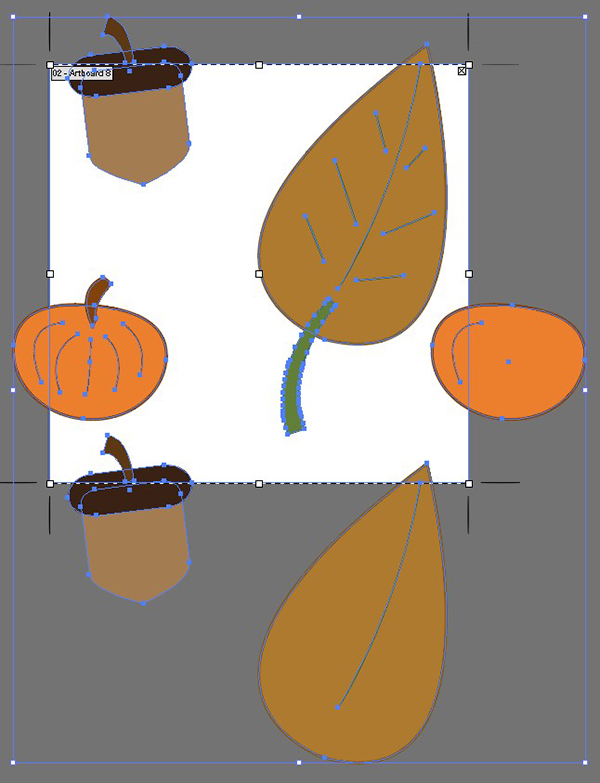
dimensionar o quadro ao tamanho da caixa envolvente da peça.
sem deseleccionar nada, seleccione a ferramenta de quadro. Em seguida, arraste nos cantos do quadro até que ele se estala para a caixa envolvente interior. Se você tivesse objetos sobrepostos em seu padrão,os itens agora devem estar pendurados fora do quadro. Novamente, sem des-selecionar nada, vá até o menu Arquivo e escolha Salvar para Web. Escolha o seu tipo de ficheiro—ou uma predefinição—e seleccione Gravar. Eu tendo a usar JPEGs, só porque eu recebo resultados estranhos se eu salvar como um PNG e usar o meu padrão na introdução.

o padrão acabado, enrolado na nota principal.
Ver também: Ver padrões
usar esse arquivo recém-cunhado como um fundo de azulejo na introdução, no seu desktop, ou como um fundo repetitivo em um site.